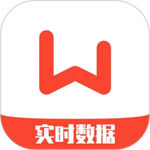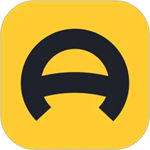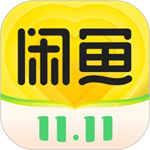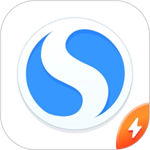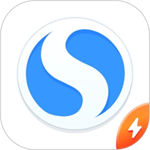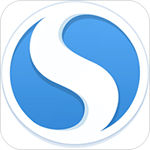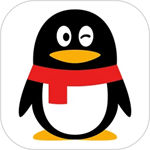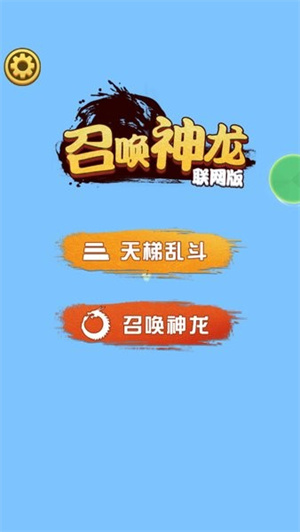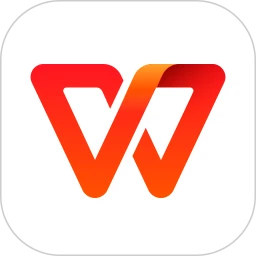QQ是一款功能全面且强大的社交软件,用户可以线上和自己的小伙伴进行畅通无阻的聊天,可以自由选择聊天的方式,比如文字,语音或者视频等多种聊天方式。另外软件中不仅有聊天功能,还有许多关于生活上的服务,比如QQ钱包,我们可以将手机中的零钱存入到QQ钱包中,从而进行发红包或者转账,还可以充话费,充流量等等。在这款软件中,我们不仅能够可以全屏聊天,还可以开启小窗口模式进行聊天,相信肯定还有不少的小伙伴都不知道怎么开启小窗口模式,下面我给大家带来了开启小窗口模式的具体操作方法,感兴趣的小伙伴一起来看看吧!
QQ怎么开启小窗口模式
1.首先打开并登录QQ ,进入QQ主页面之后点击左上角自己的【头像】;
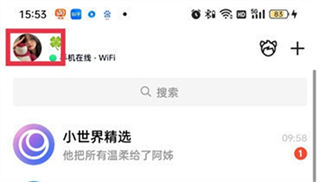
2.在弹出来的窗口中点击页面中左下角的【设置】图标;
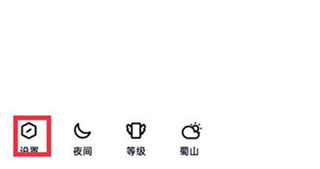
3.进入到设置的页面中之后,点击【辅助功能】;
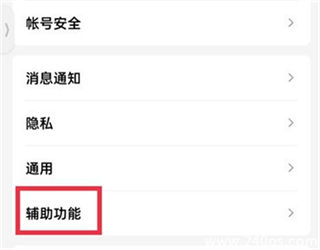
4.来到辅助动能的页面之后我们点击【多窗口模式】开启;
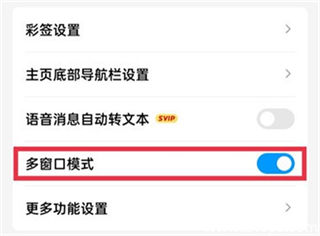
5.开启之后,我们退回到QQ主页面,长按聊天好友,即可自动跳转到小窗口聊天模式。
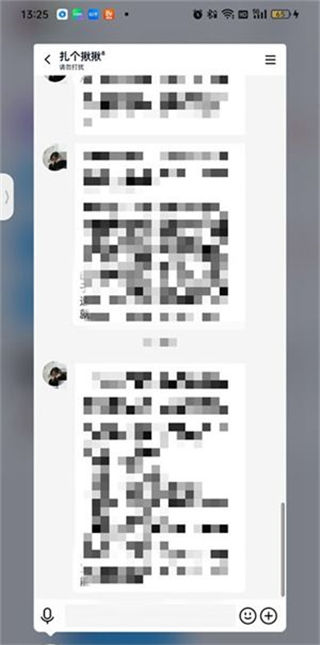
以上就是QQ怎么开启小窗口模式的全部内容了,希望能够帮助到大家!